あなたは、SDカードのデータを誤って削除してしまったとき、自力で復元できますか?デジタルカメラが普及した今、誰にでも起きる、頭を抱える問題です。しかし、心配ご無用。大切な思い出のデータを自力で復元する味方がいます。それが、4DDiG Windowsデータ復元ソフトです。
写真や大切なデータが消失しても、簡単かつ迅速に取り戻すことができるのです。この記事では、誤って削除されたSDカードのデータを復元するための手順やヒントを解説します。
Part1.SDカードの復元前に確認すべきこと

まず、もしデータが無くなっても、焦って作業をしないでください!
なぜなら、ソフトで、データが復元できる最低限の条件は、以下の通りです。
- 削除したデータがあったハードディスクやメモリが物理的に損傷しておらず、パソコンで作動する
- 紛失したデータがほかのデータで上書きされていない
すなわち、変な作業を施してデータが上書きされてしまうと、復元が難しくなるのです。
そして、データの復元作業に入る前に、まず以下のことを確認してください。
- データが実際に欠損しているか確認
- 削除されたファイルがゴミ箱にないか確認します。誤って削除した可能性があります。
- 物理的なダメージの確認
- SDカードに損傷がないか確認します。曲がりや割れ、変形がある場合は、専門家のアドバイスを求めることを検討します。
- 他のデバイスで確認
- SDカードが別のデバイスで認識されるか確認します。そうして、デバイスの問題か、SDカードの問題かを見極めます。
これらのポイントを確認することで、問題の原因を特定し、復元作業が効果的に進められます。
Part2.自力でSDカードのデータを復元する方法
2.1 Tenorshare 4DDiGの特徴・機能
「4DDiG Windows Data Recovery」は、株式会社Tenorshare社の製品です。なお、ソフトウェア開発企業として、様々なソフトを開発しています。
なかでも、データ復元に注目したのが、「4DDiG Windows Data Recovery」ソフトです。
ちなみに、あらゆるデータを精度良く検索し、プレビューでき、簡単にデータを復元できる有能なソフトなのです。
特徴や機能
- 多岐にわたるデータ対応性:写真、動画、ドキュメント、音声ファイルなど、さまざまなデータ形式を復元できる高い対応性を誇っています。
- 高度なスキャン機能:精密で迅速なスキャン機能が特徴で、SDカードの深い階層に広がるデータを見逃しません。したがって、失われたファイルを包括的に検索し、復元できます。
- プレビュー機能:復元前にファイルをプレビューできる機能が備わっています。そのため、ファイル内容を確認し、必要なデータだけを選択的に復元できます。
- 使いやすい操作インターフェース:直感的でシンプルなインターフェースが特徴で、初心者から上級者まで使いやすい設計となっています。したがって、簡単な操作で、迅速にデータを復元できます。
- 高い復元率:高い復元率を誇り、誤って削除されたデータがほぼ完全に復元できるため、安心して利用できます。
なお、仕様は以下の通りです。
2.2 Tenorshare 4DDiGの使い方
2.2.1 インストール手順
ではまず、「4DDiG Windows Data Recovery」の無料版をダウンロードしてみましょう。

ダウンロードが完了したら、そのアイコンをクリックして、インストールします。


2.2.2 ライセンスを適用する
無料版では、失ったデータを検索スキャンし、プレビューで内容を確認できます。
しかし、データの復元はできません。そこで、無料版で失ったデータが見つかったら、ライセンスの購入を行い登録すると良いです。


なお、有料版には、月間、年間、永久ライセンスがあります。年間ライセンスでは、適用PCの台数も選択できます。

購入画面で必要事項を入力します。ただし、このとき入力したアドレスに登録コードが送られてくるため、メールアドレスをしっかり確認します。メールアドレスと登録コードをソフトに入力したら、登録完了です。


2.2.3 使い方を確認する
Tenorshare 4DDiGの公式サイトでは、様々な場面に応じた使用ガイドが紹介されています。
ここでは、このソフトでSDカードのデータを自力で復元する方法を紹介します。
- 1スキャン
ソフトを開き、データを削除してしまったSDカードを選択、スキャンする。

ここで、復元したいタイプのデータ種類を選択すると、効率的にスキャンができる。

- 2ファイルの確認・プレビュー
次に、スキャンで見つかったデータの中から、復元したいデータを選択し、プレビューする。

プレビューにより、ファイルの中身を確認して、「復元」をクリックする

- 3消えたファイルを復元する
最後に、データを復元する場所を選択する。このとき、元のデータが入っていた場所と異なる場所を選択すること。

復元が完了したら、復元ファイルを表示してみましょう。

こうして、無事復元が完了しました。

Part3.データ復元ツール4DDiGを使ってみた感想
4DDiG Windowsデータ復元ソフトの使用感を紹介します。
良かった点
Tenorshare 4DDiGは、使いやすい操作性と高い復元率、迅速なサポート体制が魅力的なデータ復元ツールです。誤って失われたデータを簡単に取り戻せるため、ユーザーにとって心強い味方です。
改善してほしい点
一方、調査していただきたい点もありました。
最後に
データを扱うなら、普段からバックアップを忘れてはいけません。しかし、不測の事態は誰にでも起きるもの。
そんな時の強い味方が、今回紹介したTenorshareの4DDiG Windows Data Recoveryソフトです。優れたデータ復元ツールとしてその特徴や機能において高い評価を得ています。
またインストール手順、ライセンスの適用、そして具体的な使い方のステップも明確で、初心者でも迷わずに操作できます。特に、スキャン、ファイルのプレビュー、ファイルの復元の各ステップでは、4DDiGが持つ操作の簡便さや復元率の高さを実感できます。
総じて、失われたデータを自力で復元するためには、4DDiGが優れたパートナーであると言えるでしょう。
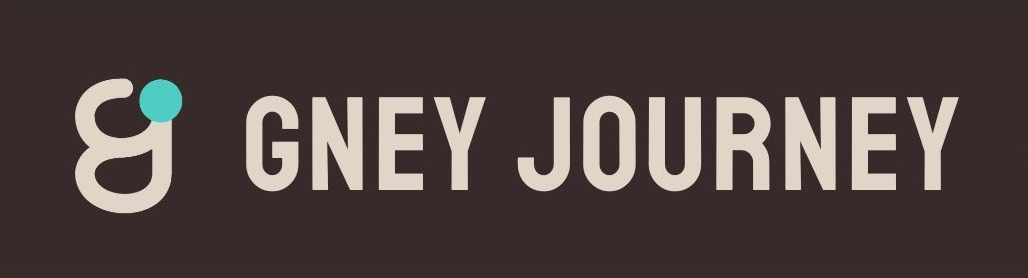





皆様からのコメントや体験談